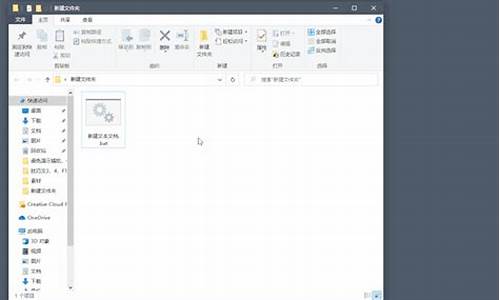怎么清电脑系统垃圾清理-电脑如何清除系统垃圾
1.电脑c盘垃圾特别多,应该如何清理
2.电脑垃圾多了怎么清理电脑
3.电脑里的垃圾怎么清理
电脑c盘垃圾特别多,应该如何清理

1,打开此电脑,选择需要清理的磁盘-右键-选择“属性”
2,在属性界面“常规”选卡中,单击“磁盘清理”
3,等待磁盘清理工具搜索磁盘中可以清理的文件
4,在磁盘清理界面,勾选需要清理的项目,点击“清理系统文件”
5,然后点击确定,在弹出的“磁盘清理”点击“删除文件”即可
电脑垃圾多了怎么清理电脑
电脑垃圾多了怎么清理电脑?这个问题大家是不是很感兴趣,电脑使用太久都会存在太多的垃圾,垃圾存的越多,电脑就越卡,所以清理电脑垃圾还是非常有必要的。今天小编就给大家带来阿里相关操作方法,一键就可以轻松搞定,还在等什么,感兴趣的朋友快来看看吧。
电脑垃圾多了怎么清理电脑
方法一:清理临时文件
1、点击“开始”选择“设置”;
2、点击“系统”;
3、点击左侧“存储”;
4、选择“c盘”;
5、找到“临时文件”;
6、点击“删除文件”即可。
方法二:清理缓存
1、右击桌面空白处,选择“文本文档”;
2、打开文本文档;
3、复制代码
@echooff
pause
echo正在清理系统垃圾文件,请稍等。
del/f/s/q%systemdrive%\.tmp
del/f/s/q%systemdrive%\._mp
del/f/s/q%systemdrive%\.log
del/f/s/q%systemdrive%\.gid
del/f/s/q%systemdrive%\.chk
del/f/s/q%systemdrive%\.old
del/f/s/q%systemdrive%\recycled\.
del/f/s/q%windir%\.bak
del/f/s/q%windir%\prefetch\.
rd/s/q%windir%\tempmd%windir%\temp
del/f/q%userprofile%\cookies\.
del/f/q%userprofile%\recent\.
del/f/s/q“%userprofile%\LocalSettings\TemporaryInternetFiles\.”
del/f/s/q“%userprofile%\LocalSettings\Temp\.”
del/f/s/q“%userprofile%\recent\.”
echo清理系统垃圾完成!
echo.pause
4、粘贴至文本文档;
5、点击“另存为”;
6、更改文件名为系统垃圾清理.bat;
7、双击运行“系统垃圾清理.bat”;
8、按下任意键;
9、清理开始;
10、出现“系统垃圾清理完成”即可。
总结:
方法一:清理临时文件
方法二:清理缓存
以上的全部内容就是为大家提供的电脑怎么清理垃圾的解决方法介绍啦~希望对大家有帮助。
电脑里的垃圾怎么清理
随着我们在电脑上使用的时间越来越久,电脑里会自动储存大量的临时文件和垃圾文件,这些文件会占据我们的硬盘空间,让电脑运行得越来越慢。因此,我们需要清理电脑垃圾。以下是一些方法:
1.使用Windows自带的磁盘清理器。这个工具可以清理临时文件、日志文件、压缩文件、安装程序等等。只需在Windows搜索框中输入“磁盘清理器”,打开后选择要清理的磁盘即可。
2.手动清理浏览器缓存。浏览器例如GoogleChrome、Safari、Firefox等都会自动储存网页缓存,以便下次快速加载,但缓存也会占用大量的硬盘空间。我们可以手动清理浏览器缓存,去浏览器设置中找到清理缓存选项即可。
3.使用清理软件。这些软件可以自动扫描电脑中的垃圾文件、废弃的注册表项、不必要的程序等等,并进行清理。如CCleaner、360清理大师等。
4.删除不需要的文件和程序。我们可以手动删除不用的文件和程序,以释放更多的硬盘空间。
可以定期清理电脑垃圾,保持电脑运行的流畅。
声明:本站所有文章资源内容,如无特殊说明或标注,均为采集网络资源。如若本站内容侵犯了原著者的合法权益,可联系本站删除。